华华文件属性修改器使用教程
发布时间:2015-12-26 来源:查字典编辑
摘要:运行软件单击“选择文件按钮”在弹出的打开文件窗口的选择你要修改文件属性的文件,单击确定,如图。要修改属性框里自动读取...
运行软件
 单击“选择文件按钮”在弹出的打开文件窗口的选择你要修改文件属性的文件,单击确定,如图。
单击“选择文件按钮”在弹出的打开文件窗口的选择你要修改文件属性的文件,单击确定,如图。
要修改属性框里自动读取到当前文件的属性,你可以在这里添加或去掉文件的属性,打勾表示添加
属性,没有打勾表示去除属性。设置好后,单击修改属性按钮即可修改文件属性。
2批量修改文件属性
如果要批量修改文件属性,点击主界面的批量修改文件属性选项卡。
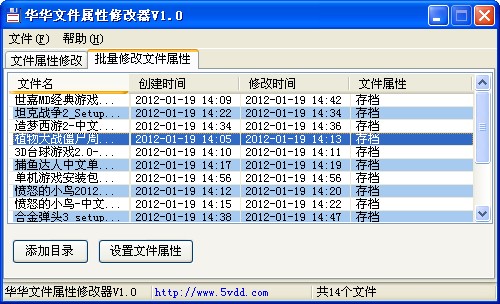 单击添加按钮,在弹出的选择窗口里选择你要修改文件属性的文件夹,单击确定,软件会读取选择文件夹内的所以文件到当前列表。单击设置文件属性按钮。弹出设置窗口。
单击添加按钮,在弹出的选择窗口里选择你要修改文件属性的文件夹,单击确定,软件会读取选择文件夹内的所以文件到当前列表。单击设置文件属性按钮。弹出设置窗口。
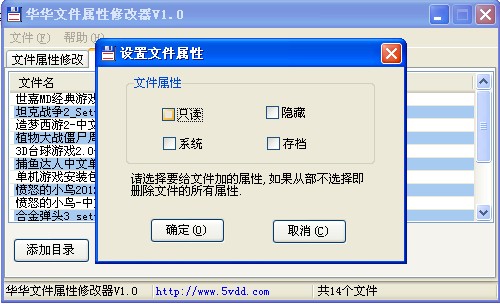 在设置窗口里选择要设置的文件属性选项,单击确定,就可以批量修改当前列表内的文件的属性了。
在设置窗口里选择要设置的文件属性选项,单击确定,就可以批量修改当前列表内的文件的属性了。
软件还支持拖拽操作,即选择中你要修改属性的文件,拖放到软件窗口松开鼠标即可读取到你拖放的文件。
常见问题:
1:为什么批量添加的时候会出再不能超过10个的提示?
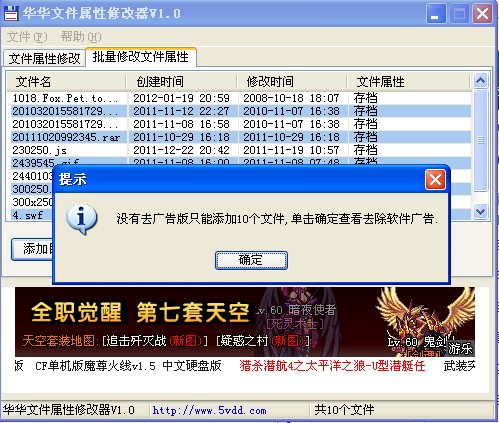 答:因为是没有去除广告,才会提示的,华华系列的软件都有广告显示和有些功能的限制的,请查看去除广告的方法,去除了广告就可以不限制添加文件的数量
答:因为是没有去除广告,才会提示的,华华系列的软件都有广告显示和有些功能的限制的,请查看去除广告的方法,去除了广告就可以不限制添加文件的数量


